تمرین سه بعدی کردن یک صندلی ویژه افراد مبتدی اتوکد

با استفاده از این تمرین، ما به سمت سشن های مدل سازی پیشرفته با استفاده از CAD می رویم.
در این مقاله شما می آموزید که چگونه از آنچه تاکنون آموخته اید استفاده کنید تا از هر چیزی که می خواهید در زندگی واقعی با استفاده از اتوکد مدل سازی کنید.
ما با استفاده از دستورات سه بعدی ابتدایی اتوکد، یک صندلی را مدل سازی خواهیم کرد، ابتدا تمام اجزا را به صورت دو بعدی طراحی کرده آنها را ۳ بعدی می کنیم و در مرحله بعدی آنها را اسمبل خواهیم کرد.
در این مرحله شما باید با دستورات ۳ بعدی و ۲ بعدی آشنا باشید. مانند:
دراین تصویر اندازه های پروژه را مشاهده می کنید. R1 fillet است.
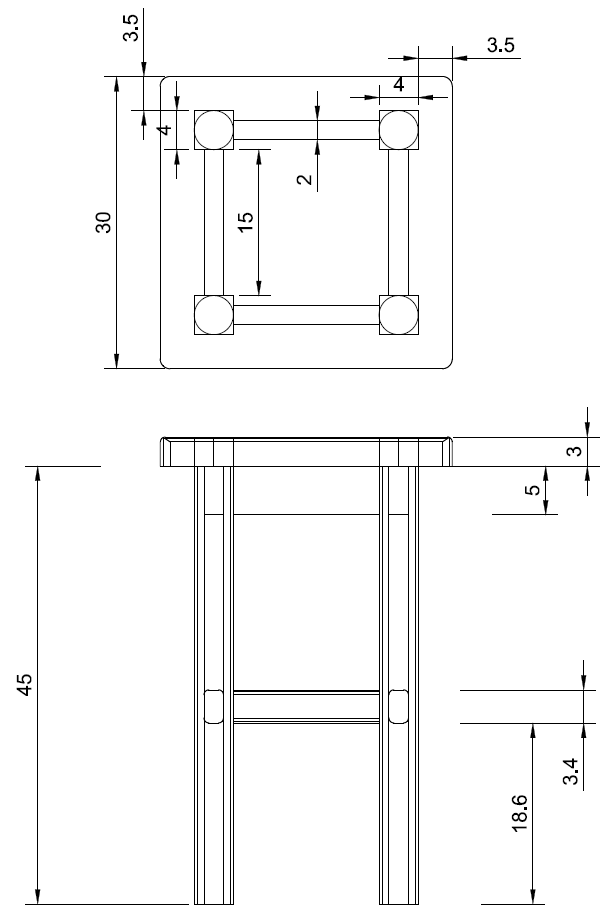
تصویر نیمه تجزیه شده صندلی به شکل زیر است.
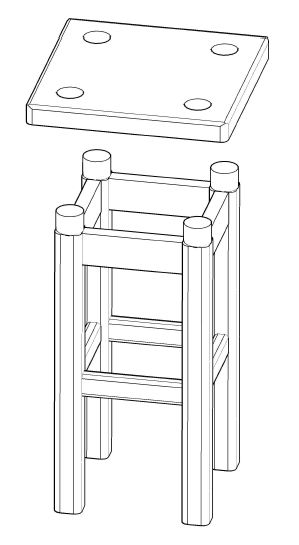
برای مدل سازی این صندلی در اتوکد می توانید از هر مسیر مناسبی استفاده کنید. اما من پیشنهاد می کنم، با شی ۲ بعدی زیر شروع کنید.
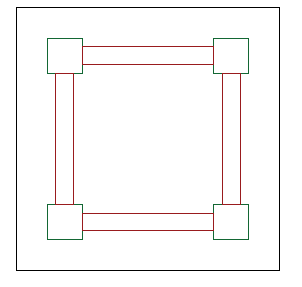
سپس می توانید قبل از اکسترود کردن با طول مناسب، از دستور REGION روی هر کدام از اجزا استفاده کنید. قبل از استفاده از دستور REGION، هر یک از اجزا باید تجزیه شوند تا بتوانید بخشی را انتخاب کنید که به بلاک مورد نظر تعلق دارد.
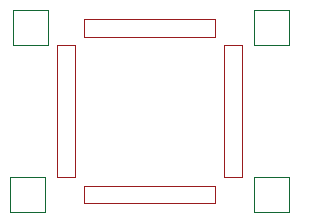
پایه صندلی یک استوانه است که روی یک مستطیل سه بعدی قرار گرفته است.
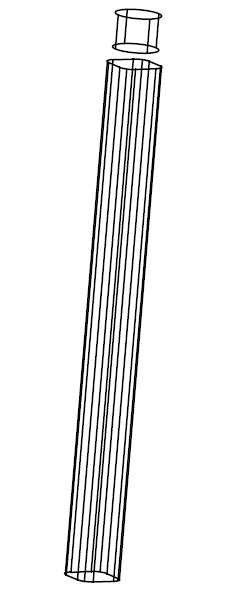
در نهایت شما می توانید تمام لبه های خارجی را با یک R0.5 fillet گرد کنید تا خیلی تیز نباشند. (برای دانلود این پروژه روی تصویر زیر کلیک کنید)

ترفندهای سه بعدی کردن با استفاده از اتوکد
اتوکد (AutoCAD) یکی از قدرتمندترین نرمافزارهای طراحی به کمک کامپیوتر (CAD) است که به شما امکان میدهد تا مدلهای سهبعدی پیچیدهای را ایجاد کنید.در زیر، برخی از ترفندهای مفید برای سهبعدی کردن مدلها در اتوکد را توضیح میدهم:
1.فعالسازی فضای سهبعدی
برای شروع کار در فضای سهبعدی، باید از محیط دوبعدی (2D) به محیط سهبعدی (3D) بروید.
- تغییر به محیط سهبعدی: از نوار ابزار Workspace، محیط کاری سهبعدی (3D Modeling) را انتخاب کنید.
2.استفاده از دستورات پایه سهبعدی
اتوکد دارای دستورات متعددی برای ایجاد و ویرایش اشیاء سهبعدی است.
دستور Extrude
این دستور برای ایجاد حجم از اشکال دوبعدی استفاده میشود.
- یک شکل دوبعدی (مانند دایره یا مستطیل) رسم کنید.
- دستور Extrude را اجرا کنید.
- شکل دوبعدی را انتخاب کنید و ارتفاع مورد نظر را وارد کنید.
دستور Revolve
این دستور برای ایجاد اجسام سهبعدی با چرخش یک پروفیل دوبعدی حول یک محور استفاده میشود.
- یک پروفیل دوبعدی و یک محور رسم کنید.
- دستور Revolve را اجرا کنید.
- پروفیل و محور را انتخاب کنید.
دستور Loft
این دستور برای ایجاد سطوح و اجسام سهبعدی با اتصال چندین مقطع استفاده میشود.
- چندین شکل دوبعدی رسم کنید که مقاطع مختلف جسم سهبعدی شما را تشکیل میدهند.
- دستور Loft را اجرا کنید.
- شکلها را به ترتیب انتخاب کنید.
دستور Sweep
این دستور برای ایجاد اجسام سهبعدی با حرکت یک پروفیل دوبعدی در طول یک مسیر استفاده میشود.
- یک پروفیل دوبعدی و یک مسیر رسم کنید.
- دستور Sweep را اجرا کنید.
- پروفیل و سپس مسیر را انتخاب کنید.
3.استفاده از دستورات ویرایشی سهبعدی
- دستور Union: این دستور برای ترکیب چندین جسم سهبعدی به یک جسم استفاده میشود.
- دستور Subtract: این دستور برای کم کردن یک جسم سهبعدی از جسم دیگر استفاده میشود.
- دستور Intersect: این دستور برای ایجاد جسمی که تنها شامل نواحی مشترک دو یا چند جسم سهبعدی است، استفاده میشود.
4.استفاده از ابزار View
برای مشاهده مدلهای سهبعدی از زوایای مختلف، میتوانید از ابزار View استفاده کنید.
- نمای ایزومتریک: از نوار ابزار View، گزینههای Isometric View را انتخاب کنید تا به راحتی مدل سهبعدی خود را از زوایای مختلف مشاهده کنید.
- Orbit: از دستور 3D Orbit برای چرخش مدل سهبعدی در فضای کاری استفاده کنید.
5.استفاده از مواد و نورپردازی
برای ایجاد مدلهای واقعگرایانه، میتوانید مواد و نورپردازی را به مدلهای سهبعدی اضافه کنید.
- مواد (Materials): از تب Visualize، گزینه Materials را انتخاب کرده و مواد مورد نظر خود را به اشیاء اعمال کنید.
- نورپردازی (Lighting): از تب Visualize، گزینه Lighting را انتخاب کرده و نورپردازی مورد نظر خود را به صحنه اضافه کنید.
6.استفاده از ابزارهای مش (Mesh)
مشها به شما امکان میدهند تا مدلهای پیچیدهتری ایجاد کنید.
- دستور Mesh: از نوار ابزار Mesh، گزینههای مختلف برای ایجاد و ویرایش مشها را انتخاب کنید.
7.رندرگیری (Rendering)
برای ایجاد تصاویر واقعگرایانه از مدلهای سهبعدی، میتوانید از ابزار رندرگیری استفاده کنید.
- دستور Render: از تب Visualize، گزینه Render را انتخاب کنید تا مدل سهبعدی شما رندر شود.
با استفاده از این ترفندها و دستورات، میتوانید به راحتی مدلهای سهبعدی پیچیدهای را در اتوکد ایجاد و ویرایش کنید.تمرین و تجربه کار با این ابزارها به شما کمک میکند تا به یک طراح حرفهای در اتوکد تبدیل شوید.





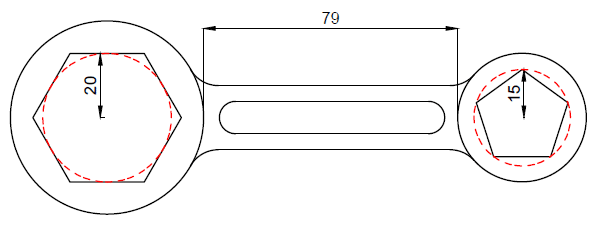
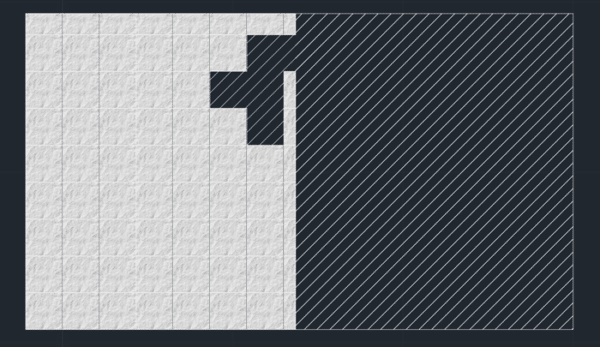












سپاسگذارم . سایت عالی دارین . خداوند خیرتون بدهد
پاسخ